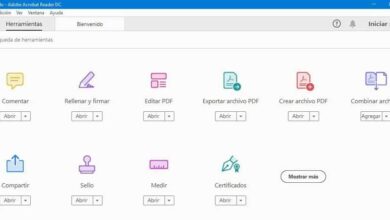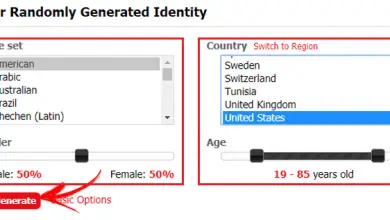So öffnen Sie Word-, Excel- und PowerPoint-Dokumente im abgesicherten Modus
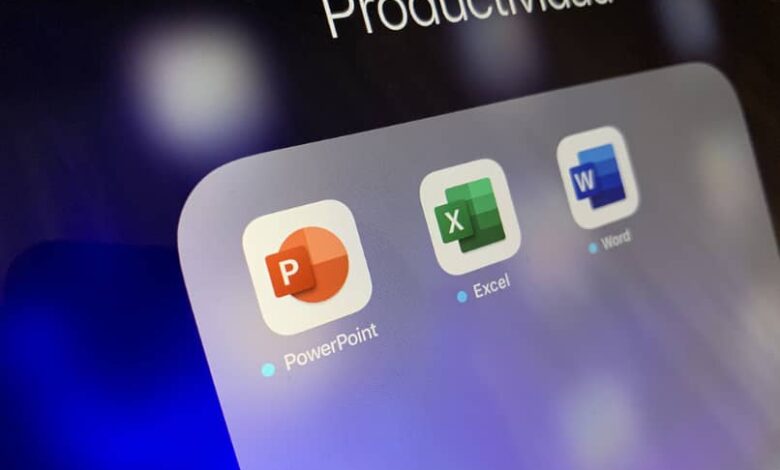
Word, Excel und PowerPoint werden heute häufig von Menschen bei der Arbeit oder in der Schule verwendet. Wenn Sie Fehler beim Öffnen eines Dokuments vermeiden möchten, können Sie dies tun, indem Sie es im abgesicherten Modus öffnen. Du weißt nicht wie? Heute erklären wir Ihnen das unter dem Thema: So öffnen Sie Word-, Excel- und PowerPoint-Dokumente im abgesicherten Modus.
Was ist der abgesicherte Modus beim Öffnen von Word-, Excel- und PowerPoint-Dokumenten?
Der abgesicherte Modus ist ein Modus, der in einfachen Worten ermöglicht es Ihnen, zu minimieren und Fehler beim Öffnen von Word vermeiden, Excel und PowerPoint. Um diesen Modus zu aktivieren, benötigen Sie keine komplizierte Einrichtung, geschweige denn externe Erweiterungen oder Add-Ons.
Dieser Modus wird manchmal automatisch aktiviert, wenn bei Microsoft-Anwendungen ein schwerwiegender Fehler auftritt. Dies bedeutet, dass die Fehler im abgesicherten Modus behoben werden können, wenn die Office-Anwendungen irgendwie nicht richtig oder normal funktionieren.
Fehler, z. B. wenn Sie eine einzelne Datei in Excel öffnen, stürzt sie ab oder Word oder PowerPoint speichert Ihre Dateien nicht oder stürzt ab. All dies kann beseitigt werden mit Der sichere oder Anti-Crash-Modus von Microsoft Office.

Was Sie wissen müssen, ist, dass beim Öffnen eines Dokuments im abgesicherten Modus das Dokument öffnet nicht mit Elementen wie Erweiterungen, Add-Ons oder Anpassung der Taskleiste. Auch die Autokorrektur funktioniert nicht und Einstellungen werden nicht gespeichert oder andere Optionen funktionieren nicht richtig.
So öffnen Sie Word-, Excel- und PowerPoint-Dokumente im abgesicherten Modus
Sie haben mindestens zwei verschiedene Möglichkeiten, den abgesicherten Modus in Word-, Excel- und PowerPoint-Dokumenten zu aktivieren. Beachten Sie, dass Sie diesen Modus nur verwenden können, nachdem Sie aktiviertes Microsoft Office auf Ihrem PC .
Im abgesicherten Modus mit der STRG-Taste öffnen
Es ist ganz einfach, einfach vorbei just mit der STRG-Taste auf Ihrer Tastatur . Dazu müssen Sie ein paar schnelle Schritte ausführen:
Zunächst müssen Sie das Symbol für den direkten Zugriff auf Word, Excel oder PowerPoint auf Ihrem Computer finden. Dann in maintenant die STRG-Taste gedrückt, Doppelklicken Sie auf das Office-Anwendungssymbol, um es zu öffnen.
Wenn jetzt eine Meldung erscheint, in der Sie gefragt werden, ob Sie im abgesicherten Modus öffnen möchten, müssen Sie klicke auf Ja . Und das war's, die Lieblings-App wird zu diesem Zeitpunkt im abgesicherten Modus auf Ihrem Computer geöffnet. Es ist eines von vielen Windows-Tastaturkombinationen oder -Shortcuts die Ihre Produktivität steigern.
Im abgesicherten Modus mit Run-Option öffnen
L ' zu erhalten Wegrennen von Windows bietet viele Lösungen für Ihren Computer. Eine davon ist das Aktivieren des abgesicherten Modus. Dazu musst du zuerst gleichzeitig drücken die Windows-+ R Schlüsselwörter . Sie können diese Option auch finden, indem Sie "Ausführen" in die Windows-Suchmaschine eingeben und darauf klicken.
Sobald Sie sich in der Windows-Box "Ausführen" in der leeren Leiste befinden, benötigen Sie die entsprechenden Befehle:
- Geben Sie im Fall von PowerPoint den Befehl ein powerpnt / sicher , und drücken Sie dann OK.
- Geben Sie für Excel den Befehl ein übertreffen / sicher dann OK.
- Geben Sie für Word den Befehl ein winword / sicher und klicken Sie auf OK.
Wenn Sie jetzt den abgesicherten Modus in Office-Apps aktivieren und den Modus beenden möchten, können Sie dies tun. Sie müssen nur die betreffende App beenden und neu starten, dann wird sie wie gewohnt geöffnet, normal und ohne abgesicherten Modus.
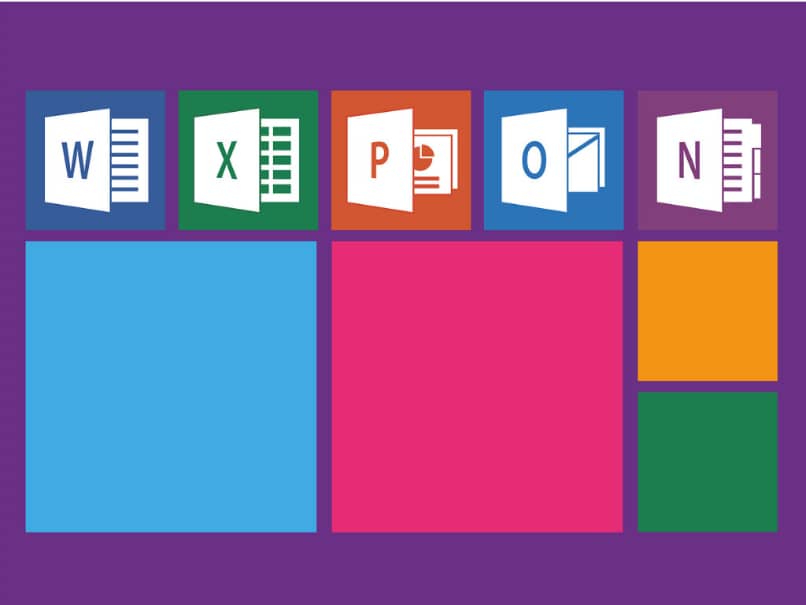
Wie einfach war es! Auf sehr einfache Weise können Sie den abgesicherten Modus aktivieren, um Ihre Word-, Excel- und PowerPoint-Dokumente zu öffnen. So reduzieren Sie die Fehlermarge in diesen Office-Apps, um jederzeit das Beste aus ihnen herauszuholen. Weitere Informationen zu diesem Thema finden Sie im offizielle Bürounterstützung in denen ähnliche Probleme analysiert werden.